6 ஆண்டுகளுக்கு முன்பு தொடங்கப்பட்டது, வானவில் ஆறு முற்றுகை வெப்பமான துப்பாக்கி சுடும் வீரர்களில் ஒருவராக உள்ளது. விளையாட்டு எரிந்தாலும், பல விளையாட்டாளர்கள் இன்னமும் பிழையாக இருப்பதாக தெரிவிக்கின்றனர் அரட்டை வேலை செய்யவில்லை பிரச்சினை. நீங்கள் ஒரே படகில் இருந்தால், கவலைப்பட வேண்டாம். இங்கே நாங்கள் கீழே சில வேலை திருத்தங்களை ஒன்றிணைத்து, அவற்றை முயற்சி செய்து உங்கள் காம்களை இப்போதே திரும்பப் பெறுகிறோம்.
இந்த திருத்தங்களை முயற்சிக்கவும்
நீங்கள் அனைத்தையும் முயற்சிக்க வேண்டிய அவசியமில்லை. தந்திரம் செய்யும் ஒன்றைக் கண்டுபிடிக்கும் வரை உங்கள் வழியைக் குறைத்துக்கொள்ளுங்கள்.
- உங்கள் மைக் செயல்படுவதை உறுதிசெய்க
- உங்கள் கணினியில் ஒலி அமைப்புகளைச் சரிபார்க்கவும்
- உங்கள் சாதன இயக்கிகளைப் புதுப்பிக்கவும்
- உங்கள் விளையாட்டு ஆடியோவை சரியாக அமைக்கவும்
- அனைத்து விண்டோஸ் புதுப்பிப்புகளையும் நிறுவவும்
- இது சேவையக சிக்கலா என்று சரிபார்க்கவும்
சரி 1: உங்கள் மைக் செயல்படுவதை உறுதிசெய்க
மிகவும் சிக்கலான எதையும் முயற்சிக்கும் முன், நீங்கள் செய்ய வேண்டும் உங்கள் மைக்ரோஃபோன் செயல்படுவதை உறுதிசெய்க . உங்கள் சாதனம் சரியான துறைமுகத்தில் பாதுகாப்பாக செருகப்பட்டுள்ளதா, கேபிள் நல்ல நிலையில் உள்ளதா என சரிபார்க்கவும். நீங்கள் உடல் சுவிட்சுடன் ஹெட்செட்டைப் பயன்படுத்துகிறீர்கள் என்றால், அது இயக்கப்பட்டு மிதமான தொகுதிக்கு அமைக்கப்பட்டிருப்பதை உறுதிசெய்க. முடிந்தால், உங்கள் கணினியை வேறொரு கணினியில் சோதிக்கவும்.
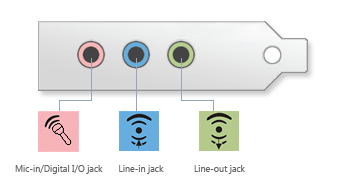
ஆடியோ துறைமுகங்கள்
உங்கள் மைக் சரியாக வேலை செய்கிறது என்று நீங்கள் நம்பினால், கீழே உள்ள அடுத்த பிழைத்திருத்தத்தைப் பாருங்கள்.
சரி 2: உங்கள் கணினியில் ஒலி அமைப்புகளை சரிபார்க்கவும்
அடுத்து உங்கள் கணினியில் மைக் சரியாக உள்ளமைக்கப்பட்டுள்ளதா என்பதை உறுதிப்படுத்தவும். சரிபார்க்க கீழே உள்ள படிகளைப் பின்பற்றலாம்.
- உங்கள் விசைப்பலகையில், அழுத்தவும் வெற்றி + ஆர் (விண்டோஸ் லோகோ பொத்தான் மற்றும் ஆர் பொத்தான்) ஒரே நேரத்தில் ரன் பாக்ஸை அழைக்க. தட்டச்சு அல்லது ஒட்டவும் ms-settings: ஒலி கிளிக் செய்யவும் சரி .

- கீழ் உள்ளீடு பிரிவு, உங்கள் உள்ளீட்டு சாதனம் நீங்கள் விரும்பியவையாக அமைக்கப்பட்டிருப்பதை உறுதிசெய்க. பின்னர் கிளிக் செய்யவும் சாதன பண்புகள் மற்றும் சோதனை மைக்ரோஃபோன் .

- அடுத்த பெட்டியை உறுதிப்படுத்தவும் முடக்கு தேர்வு செய்யப்படவில்லை, மற்றும் கீழ் ஸ்லைடர் தொகுதி 100 ஆக அமைக்கப்பட்டுள்ளது.

- கிளிக் செய்க சோதனையைத் தொடங்குங்கள் உங்கள் மைக்ரோஃபோனைத் தட்டவும் அல்லது பேசவும். பின்னர் கிளிக் செய்யவும் சோதனையை நிறுத்துங்கள் . உங்களிடம் கேட்கப்பட்டால் நாம் பார்த்த மிக உயர்ந்த மதிப்பு xx (xx> 0) சதவீதம் , அதாவது உங்கள் மைக்ரோஃபோன் சரியாக அமைக்கப்பட்டுள்ளது.

இப்போது நீங்கள் உங்கள் மைக்கை ரெயின்போ சிக்ஸ் முற்றுகையில் சோதிக்கலாம்.
இந்த பிழைத்திருத்தம் உங்களுக்கு அதிர்ஷ்டத்தைத் தரவில்லை என்றால், அடுத்ததைத் தொடரலாம்.
சரி 3: உங்கள் சாதன இயக்கிகளைப் புதுப்பிக்கவும்
குரல் அரட்டை சிக்கல் நீங்கள் பயன்படுத்துகிறீர்கள் என்பதைக் குறிக்கலாம் தவறான அல்லது காலாவதியான இயக்கிகள் . டன் பொருந்தக்கூடிய சிக்கல்களைத் தவிர்க்க இது உதவும் என்பதால், விளையாட்டாளர்களை புதுப்பித்த நிலையில் வைத்திருக்க நாங்கள் எப்போதும் பரிந்துரைக்கிறோம். ஆடியோ சிக்கல்களை சரிசெய்வதில், நீங்கள் சமீபத்திய கிராபிக்ஸ் மற்றும் ஆடியோ இயக்கிகளைப் பயன்படுத்துகிறீர்கள் என்பதை உறுதிப்படுத்த வேண்டும். உங்கள் சாதன இயக்கிகளை புதுப்பிக்க 2 வழிகள் உள்ளன: கைமுறையாக அல்லது தானாக.
விருப்பம் 1: உங்கள் இயக்கிகளை கைமுறையாக புதுப்பிக்கவும்
உங்கள் பிசி அமைப்பை நீங்கள் அறிந்திருந்தால், உங்கள் இயக்கிகளை கைமுறையாக புதுப்பிக்க முயற்சி செய்யலாம். உங்கள் நெட்வொர்க் மற்றும் ஆடியோ இயக்கிகளுக்கு முதலில், உங்கள் மதர்போர்டு உற்பத்தியாளரின் ஆதரவு வலைத்தளத்தைப் பார்வையிட்டு உங்கள் மாதிரியைத் தேடுங்கள். GPU இயக்கிக்கு, உங்கள் கிராபிக்ஸ் அட்டை உற்பத்தியாளரின் பதிவிறக்க பக்கத்திற்குச் செல்லுங்கள்:
- என்விடியா
- AMD
உங்கள் கணினியுடன் இணக்கமான சமீபத்திய நிறுவியைப் பதிவிறக்கவும்.
விருப்பம் 2: உங்கள் இயக்கிகளை தானாக புதுப்பிக்கவும் (பரிந்துரைக்கப்படுகிறது)
உங்கள் இயக்கிகளை கைமுறையாக புதுப்பிக்க உங்களுக்கு நேரம், பொறுமை அல்லது கணினி திறன் இல்லையென்றால், அதற்கு பதிலாக தானாகவே செய்யலாம் டிரைவர் ஈஸி . டிரைவர் ஈஸி தானாகவே உங்கள் கணினியை அடையாளம் கண்டு, உங்கள் சரியான கிராபிக்ஸ் அட்டை மற்றும் உங்கள் விண்டோஸ் பதிப்பிற்கான சரியான இயக்கிகளைக் கண்டுபிடிக்கும், மேலும் அவற்றை சரியாக பதிவிறக்கி நிறுவும்:
- பதிவிறக்க Tamil இயக்கி எளிதாக நிறுவவும்.
- டிரைவர் ஈஸி இயக்கவும் மற்றும் கிளிக் செய்யவும் இப்போது ஸ்கேன் செய்யுங்கள் பொத்தானை. டிரைவர் ஈஸி பின்னர் உங்கள் கணினியை ஸ்கேன் செய்து ஏதேனும் சிக்கல் இயக்கிகளைக் கண்டறியும்.

- கிளிக் செய்க அனைத்தையும் புதுப்பிக்கவும் உங்கள் கணினியில் காணாமல் போன அல்லது காலாவதியான அனைத்து இயக்கிகளின் சரியான பதிப்பை தானாகவே பதிவிறக்கி நிறுவவும்.
(இதற்கு தேவைப்படுகிறது சார்பு பதிப்பு - அனைத்தையும் புதுப்பி என்பதைக் கிளிக் செய்யும்போது மேம்படுத்துமாறு கேட்கப்படுவீர்கள். புரோ பதிப்பிற்கு நீங்கள் பணம் செலுத்த விரும்பவில்லை என்றால், இலவச பதிப்பில் உங்களுக்கு தேவையான அனைத்து இயக்கிகளையும் பதிவிறக்கி நிறுவலாம்; நீங்கள் அவற்றை ஒரு நேரத்தில் பதிவிறக்கம் செய்து, அவற்றை சாதாரண விண்டோஸ் வழியில் கைமுறையாக நிறுவ வேண்டும்.)

அனைத்து இயக்கிகளையும் புதுப்பித்த பிறகு, உங்கள் கணினியை மறுதொடக்கம் செய்து இப்போது ரெயின்போ சிக்ஸ் முற்றுகையில் பேச முடியுமா என்று சோதிக்கவும்.
சமீபத்திய இயக்கிகள் உதவவில்லை என்றால், அடுத்த தீர்வை முயற்சி செய்யலாம்.
பிழைத்திருத்தம் 4: அனைத்து விண்டோஸ் புதுப்பிப்புகளையும் நிறுவவும்
வழக்கமாக விண்டோஸ் கணினி புதுப்பிப்புகளை தானாகவே பதிவிறக்கி நிறுவும், ஆனால் இது தனிப்பயனாக்கக்கூடிய அம்சமாக இருப்பதால், சரிசெய்தலில் கைமுறையாக புதுப்பிப்புகளை நீங்கள் சரிபார்க்க வேண்டும்.
எப்படி என்பது இங்கே:
- உங்கள் விசைப்பலகையில், அழுத்தவும் வெற்றி + நான் (விண்டோஸ் லோகோ கீ மற்றும் ஐ கீ) விண்டோஸ் அமைப்புகள் பயன்பாட்டைத் திறக்க. கிளிக் செய்க புதுப்பிப்பு மற்றும் பாதுகாப்பு .

- கிளிக் செய்க புதுப்பிப்புகளைச் சரிபார்க்கவும் . விண்டோஸ் பின்னர் கிடைக்கக்கூடிய இணைப்புகளை பதிவிறக்கி நிறுவும். இதற்கு சிறிது நேரம் ஆகலாம் (30 நிமிடங்கள் வரை).

நீங்கள் அனைத்து கணினி புதுப்பிப்புகளையும் நிறுவியதும், உங்கள் கணினியை மறுதொடக்கம் செய்து ரெயின்போ சிக்ஸ் முற்றுகையில் மைக்கை சோதிக்கவும்.
இந்த பிழைத்திருத்தம் உங்களுக்காக தந்திரம் செய்யாவிட்டால், அடுத்தவருக்குச் செல்லுங்கள்.
சரி 5: உங்கள் விளையாட்டு ஆடியோவை சரியாக அமைக்கவும்
விளையாட்டில் உள்ள ஆடியோ அமைப்புகள் தவறாக உள்ளமைக்கப்பட்டுள்ளதா என்பதை நீங்கள் சரிபார்க்க வேண்டும். சரிபார்க்க இந்த படிகளைப் பயன்படுத்தலாம்:
- ரெயின்போ ஆறு முற்றுகையைத் தொடங்கி திறக்கவும் விருப்பங்கள் .
- செல்லவும் ஆடியோ தாவல். அமை முதன்மை தொகுதி மிதமான மதிப்புக்கு, குரல் அரட்டை தொகுதி அதிகபட்சம் (100).

- நீங்கள் அமைக்கலாம் குரல் அரட்டை பதிவு முறை க்கு திற உங்கள் பயன்பாட்டு வழக்கைப் பொறுத்து. அமை குரல் அரட்டை பதிவு நிலை க்கு 100 , பின்னர் ஒரு மிதமான மதிப்பைத் தேர்வுசெய்க குரல் அரட்டை பதிவு வாசல் .

- இப்போது உங்கள் விளையாட்டுக்குத் திரும்பி விளையாட்டு அரட்டையைச் சோதிக்கவும்.
ஆடியோ அமைப்புகளை மாற்றினால் உங்கள் அரட்டை செயல்பட முடியாது என்றால், அடுத்த முறைக்குத் தொடரலாம்.
சரி 6: இது சேவையக சிக்கலா என்று சரிபார்க்கவும்
மேலே உள்ள திருத்தங்கள் எதுவும் உங்களுக்காக வேலை செய்யவில்லை என்றால், நீங்கள் அதிகம் கவலைப்படக்கூடாது. சில விளையாட்டுகளின்படி, இது ஒரு சேவையக தடுமாற்றமாக இருக்கலாம். இந்த பிழை எப்போதாவது நிகழ்கிறது என்று கருத்து தெரிவிக்கிறது. இது வெறுமனே சேவையக சிக்கலா என்பதை அறிய, நீங்கள் சரிபார்க்கலாம் யுபிசாஃப்டின் ஆதரவு ட்விட்டர் சமீபத்திய தகவலுக்கு.
எனவே ரெயின்போ சிக்ஸ் முற்றுகையில் உங்கள் குரல் அரட்டை சிக்கலுக்கான திருத்தங்கள் இவை. இந்த இடுகை சிக்கலைத் தீர்க்க உங்களுக்கு உதவுகிறது, இப்போது நீங்கள் உங்கள் நண்பர்களுடன் விளையாட்டை அனுபவிக்க முடியும். உங்களுக்கு ஏதேனும் சந்தேகம் அல்லது யோசனைகள் இருந்தால், கீழேயுள்ள கருத்துகளில் எங்களுடன் பேசுங்கள்.










![[நிலையான] ஹாலோ இன்ஃபினைட் திணறல் பிரச்சினை](https://letmeknow.ch/img/knowledge/02/halo-infinite-stuttering-issue.jpg)





